Korjaa Microsoft Teams: Anteeksi, emme voineet yhdistää sinua

Näetkö usein virheen "Anteeksi, emme voineet yhdistää sinua" MS Teamsissa? Kokeile näitä vianetsintävinkkejä päästäksesi eroon tästä ongelmasta heti!
Monet iPhone-käyttäjät ovat olleet raivoissaan siitä lähtien, kun Apple poisti Fortniten App Storesta vuonna 2020, koska se rikkoi heidän kauppansa ehtoja ja käytäntöjä. Siitä lähtien Apple ja pelin kehittäjä Epic Games ovat olleet lukittuina oikeudelliseen taisteluun, joten mahdollisuudet Fortniten saatavuuteen App Storesta vaikuttavat tällä hetkellä pieniltä.
Suosittu Battle Royale on kuitenkin palaamassa iPhone-puhelimiin, mutta ei App Storen kautta. Nvidian GeForce Now:n ja Microsoftin Xbox Cloud Gamingin ansiosta Fortnite tulee iOS-laitteille ja voit pelata sitä ilmaiseksi jopa asentamatta sovellusta puhelimeesi.
Tässä viestissä autamme sinua ymmärtämään kaikki asiat, joita tarvitset saadaksesi Fortniten käyttöön iPhonella ilmaiseksi.
Mitä tarvitset Fortniten pelaamiseen iOS:llä?
Ensinnäkin, jotta voit pelata Fortnitea iPhonellasi, tarvitset nopean Internet-yhteyden. Tämä on kriittinen vaatimus, koska Fortniten pelaamiseksi luotamme pelien suoratoistopalveluun, joka lataa pelin etäpalvelimelta ja siirtää kaikki syötteesi Internetin kautta.
Sinun tulisi harkita verkkosi päivittämistä korkeampaan laatuun, koska Fortniten suoratoisto Nvidia GeForce Now- tai Xbox Cloud -pelaamisen kautta vie valtavan osan kaistanleveydestäsi, koska palvelun etäpalvelin käsittelee kaiken datan. Toisin kuin erillisessä mobiilipelissä, iPhonellesi ei tallenneta pelin sisäisiä tietoja, kun pelaat Fortnitea alla olevilla menetelmillä, koska kaikki pelaamasi suoratoistetaan etäpalvelimelta.
Kahden pelin suoratoistopalvelun tukiasiakirjojen mukaan:
Nopean Internet-yhteyden lisäksi sinun on täytettävä seuraavat vaatimukset pelataksesi Fortnitea iOS:llä:
Aiheeseen liittyvä: 6 tapaa nousta nopeasti tasolle Fortnitessa
Kuinka pelata Fortnitea iPhonellasi kahdella tavalla
Koska iOS:lle ei ole tällä hetkellä saatavilla Fortnite-sovellusta, voit pelata peliä iPhonellasi käyttämällä jompaakumpaa alla olevaa haluamaasi pilvipelipalvelua.
Tapa 1: Nvidia GeForce Now -sovelluksen käyttö
Nvidian GeForce Now on pilvipelipalvelu, joka tarjoaa käyttäjille mahdollisuuden pelata konsolipelejä suoraan puhelimillaan. Jos olet Fortniten fani, voit suoratoistaa sitä GeForce Now -sovelluksella ja toistaa sitä natiivina iPhonellasi, kunhan olet yhteydessä nopeaan Internet-verkkoon.
Vaihe 1: Hanki Nvidia GeForce nyt
Jos haluat pelata Fortnitea Nvidia GeForce Now -sovelluksella, avaa Safari- sovellus iOS:ssä ja siirry Nvidian GeForce Now -verkkosivulle. Kun tämä sivu latautuu, napauta Liity nyt -painiketta oikeassa yläkulmassa.
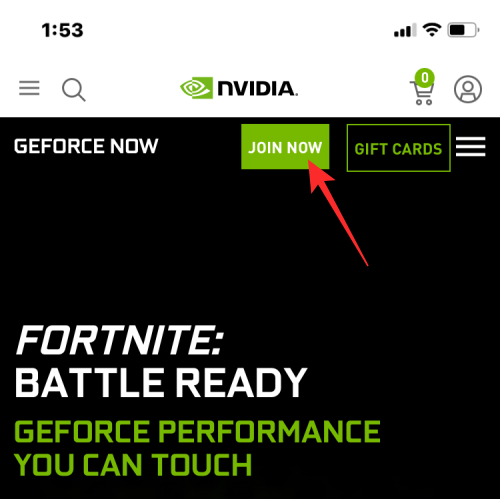
Seuraavalla sivulla esikatsellaan kaikki GeForce Now -jäsenyydet, joita voit käyttää Fortniten pelaamiseen. Vieritä tällä sivulla alas "Ilmainen" -osioon ja napauta Liity .
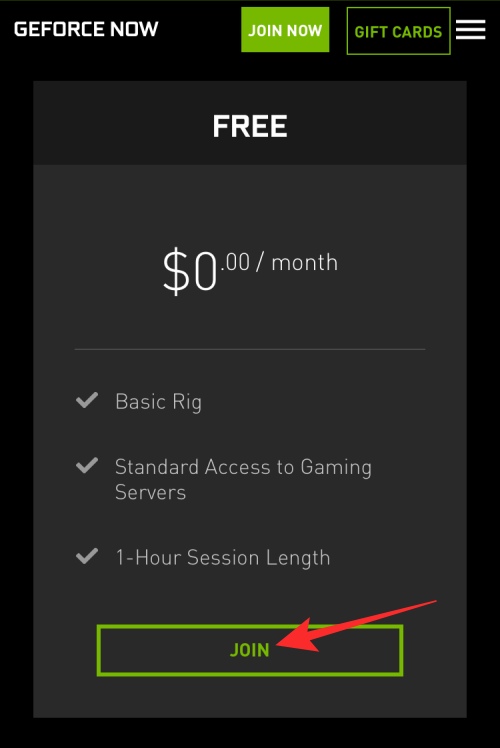
Sinut ohjataan nyt Nvidian kirjautumissivulle. Jos sinulla on jo Nvidia-tili, kirjoita sähköpostiosoite, jolla rekisteröidyit, tai napauta mitä tahansa näkyvää kirjautumisvaihtoehtoa. Uudet käyttäjät voivat luoda tilin ilmaiseksi.
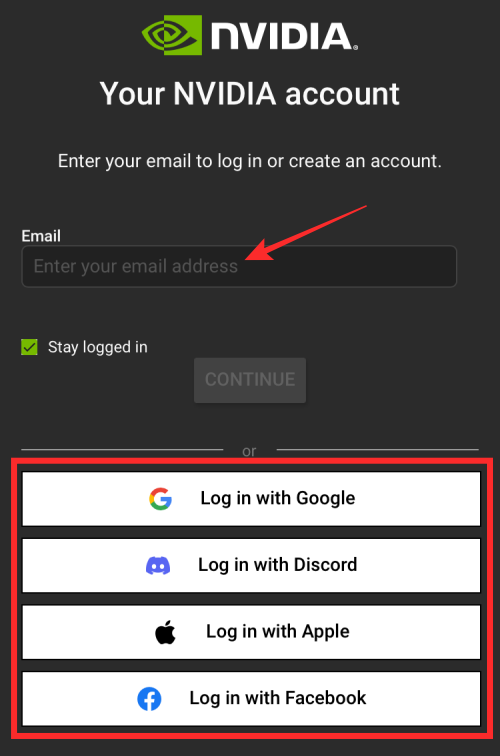
Kun olet kirjautunut Nvidia-tilillesi, sinut ohjataan sen Checkout-sivulle.
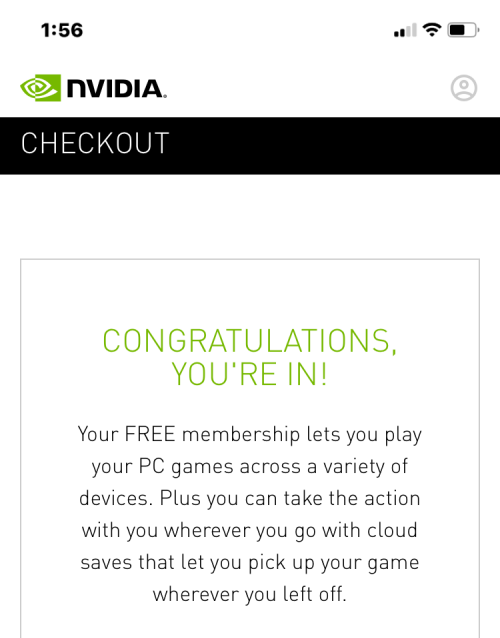
Vieritä tätä sivua alaspäin, kunnes tulet kohtaan Safari iPhone ja iPad. Tässä napauta Käynnistä .
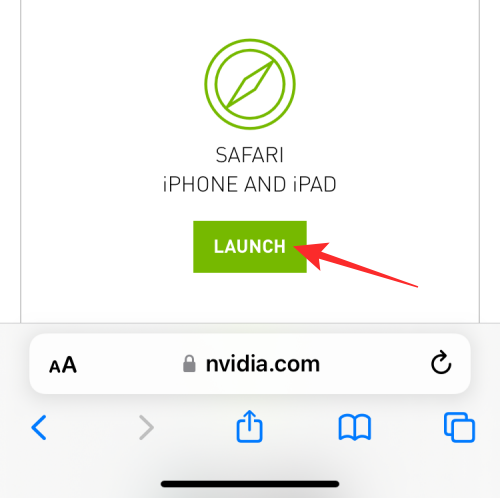
Tämä avaa GeForce Now -sivun uudella Safari-välilehdellä, joka kertoo, mitä sinun on tehtävä asennuksen viimeistelemiseksi. Ohjeiden mukaisesti napauta alareunassa olevaa Jaa-kuvaketta .
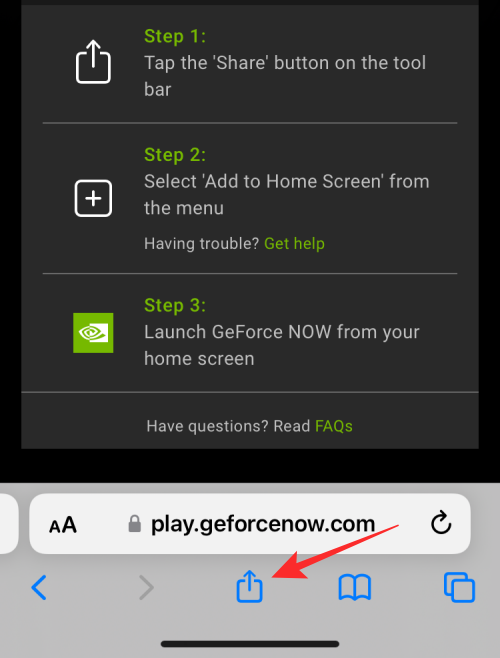
Vieritä näkyviin tulevassa Jaa-arkissa alas ja valitse Lisää aloitusnäyttöön .
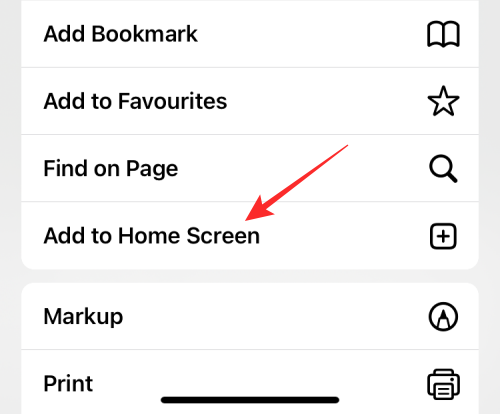
Napauta seuraavassa näytössä oikeasta yläkulmasta Lisää .
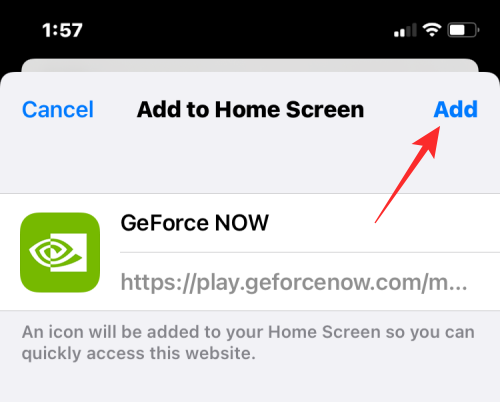
GeForce Now -pikakuvake näkyy nyt iOS-aloitusnäytöllä.
Vaihe 2: Rekisteröidy Nvidiaan ja Epic Gamesiin
Aloita Fortniten pelaaminen napauttamalla GeForce Now -pikakuvaketta.
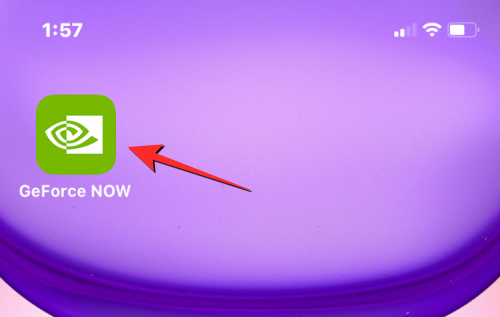
GeForce Now avautuu nyt Safarin sisällä. Jatka napauttamalla Hyväksy ja jatka oikeassa alakulmassa.
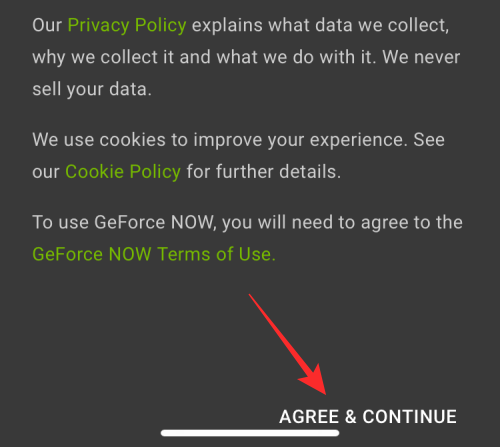
Sinun pitäisi nyt nähdä luettelo kaikista peleistä, joita voit pelata GeForce Now -sovelluksella. Koska olet täällä pelaamassa Fortnitea, napauta Fortnitea , joka on saatavilla "Free-to-Play" -osiossa.
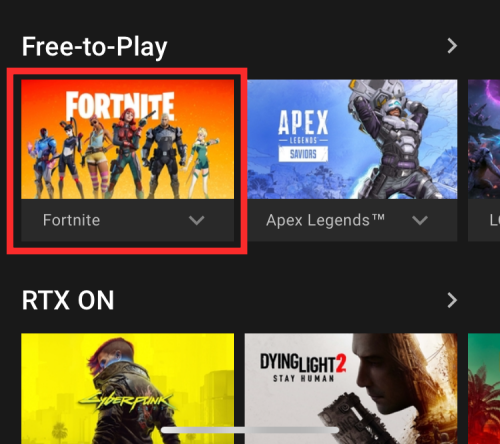
Napauta seuraavassa näytössä Toista .
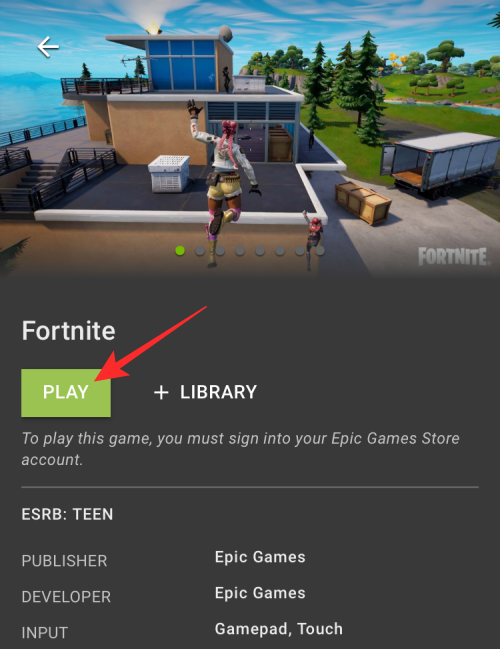
Sinua saatetaan pyytää kirjautumaan uudelleen Nvidia-tilillesi uudessa kehotteessa. Koska olet jo luonut Nvidia-tilisi, napauta Kirjaudu sisään .
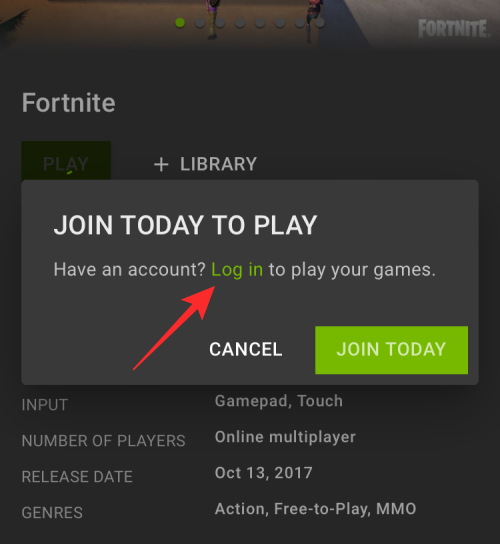
Napauta näkyviin tulevassa näytössä Nvidia kirjautuaksesi tilillesi.
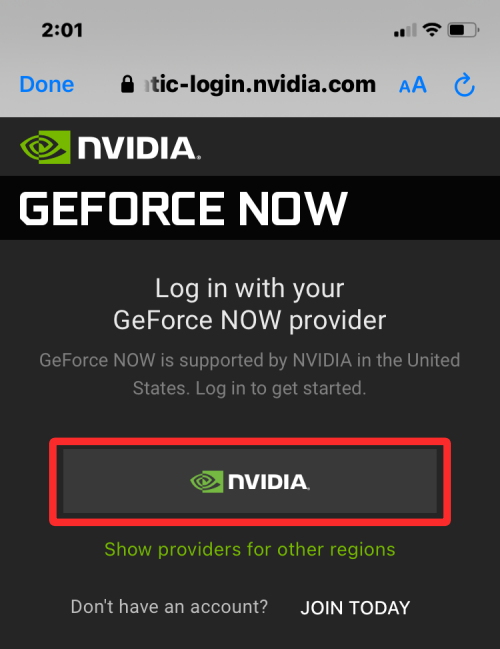
Sinun on annettava Nvidia-kirjautumistietosi kirjautuaksesi palveluun. Kun olet kirjautunut sisään, Nvidia pyytää sinua sulkemaan nykyisen välilehden päästäksesi GeForce Now -näyttöön. Voit tehdä sen napauttamalla Valmis vasemmassa yläkulmassa.
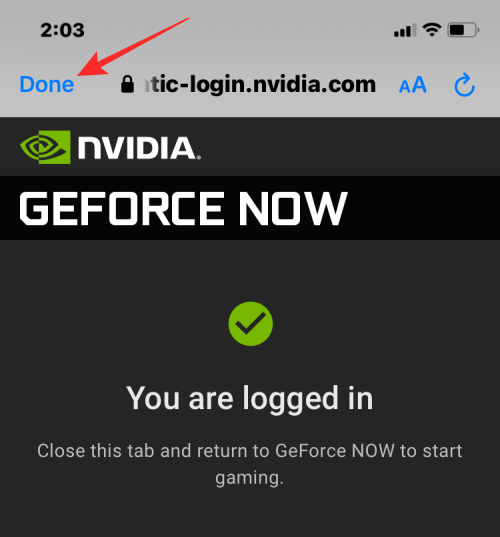
Nyt kirjaudut sisään Nvidia-tilillesi. Napauta Fortnite-sivulla Toista uudelleen jatkaaksesi.
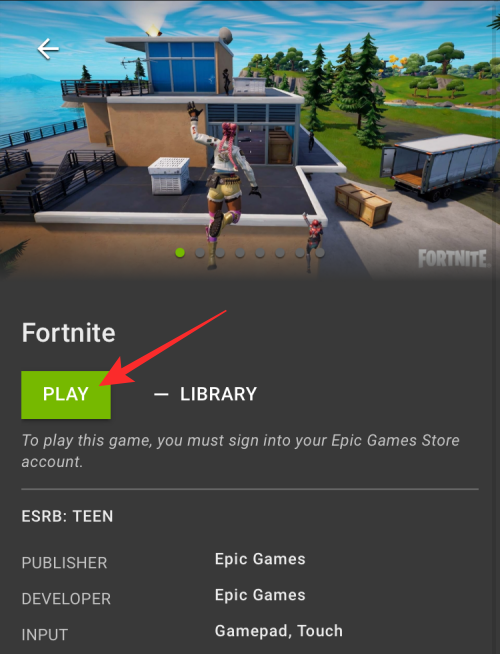
Palvelu kehottaa sinua nyt yhdistämään Epic games -tilisi Nvidian sisällä. Koska sinulla on jo Epic Games -tili, jos olet pelin pitkäaikainen pelaaja, napauta Yhdistä päästäksesi linkitysprosessiin.
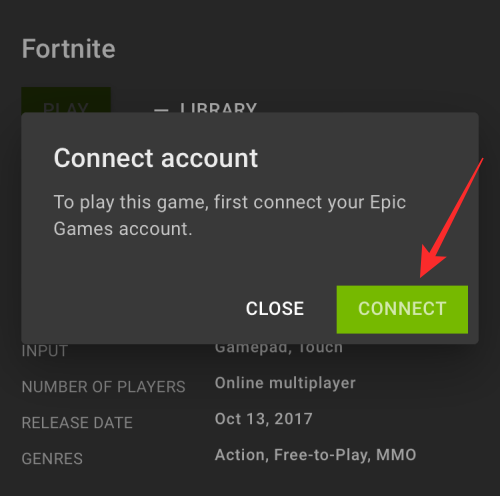
Napauta latautuvan Asetukset-sivun sisällä Yhdistä kohdassa "Epic Games".
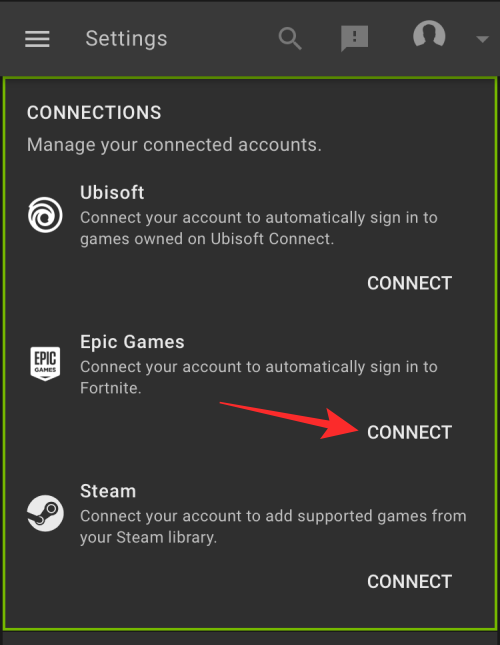
Valitse kirjautumistapasi luettelosta seuraavassa näytössä.
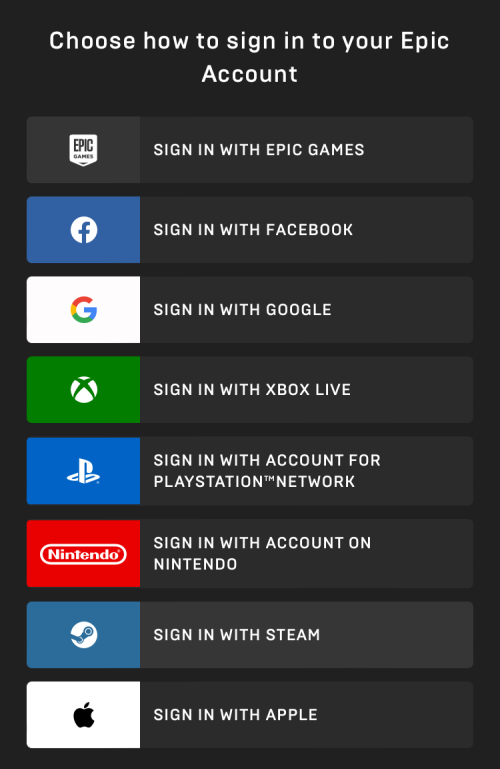
Kun olet kirjautunut sisään, sinun on annettava syntymäaikasi jatkaaksesi. Kirjoita DOB asiaankuuluviin ruutuihin ja napauta sitten Jatka .
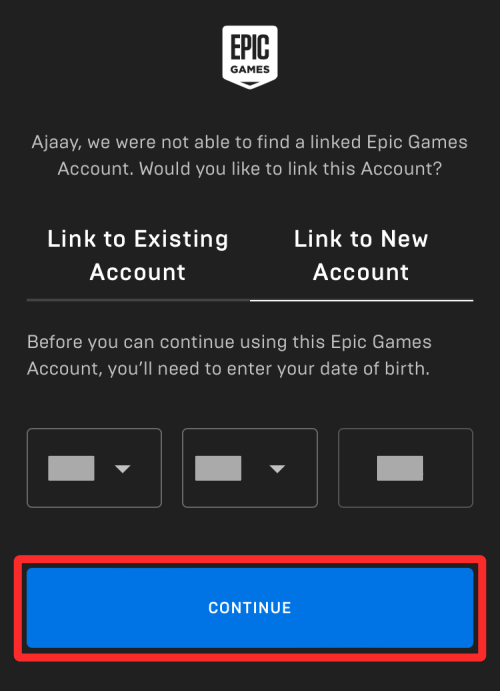
Määritä seuraavaksi etunimesi, sukunimesi ja näyttönimesi ja hyväksy Epic Gamesin ehdot jatkaaksesi.
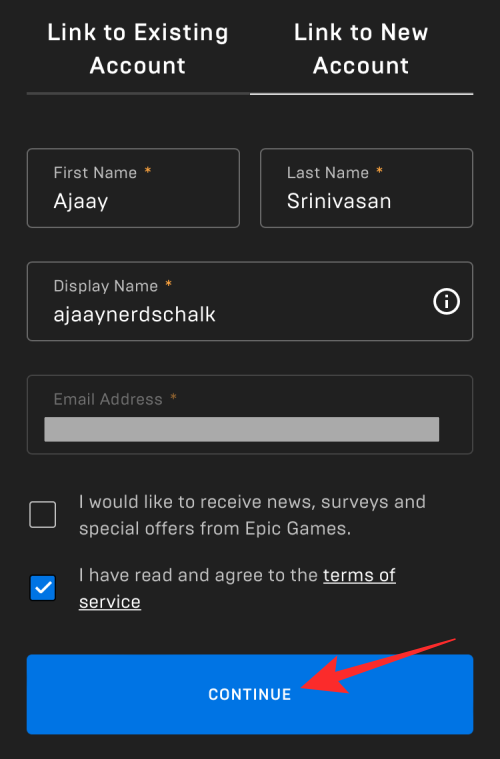
Palvelu kysyy nyt, haluatko linkittää tilisi Nvidiaan. Jatka napauttamalla Salli .
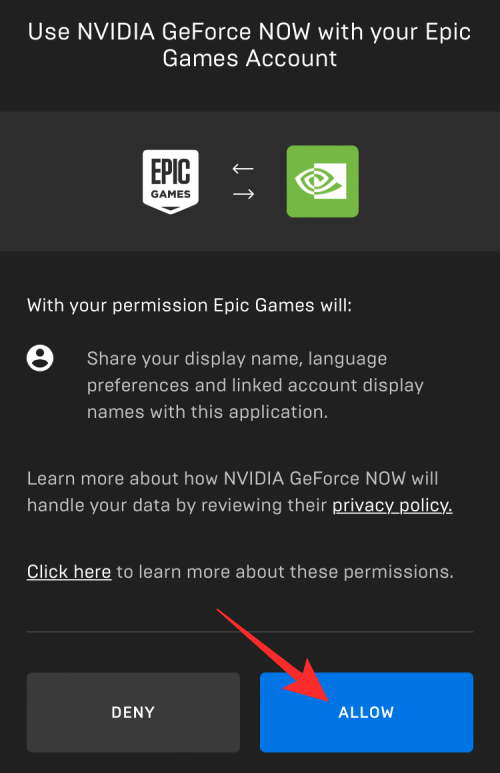
Epic Games -tilisi yhdistetään nyt Nvidia-tiliisi.
Vaihe 3: Pelaa Fortnitea GeForce Now -sovelluksessa
Kun linkitetty, voit valita Fortniten GeForce Now -kirjastostasi.
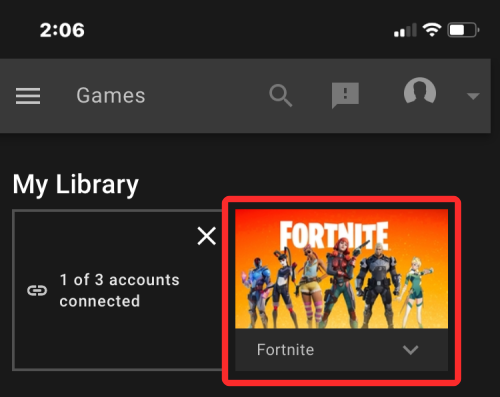
Napauta seuraavassa näytössä Toista .
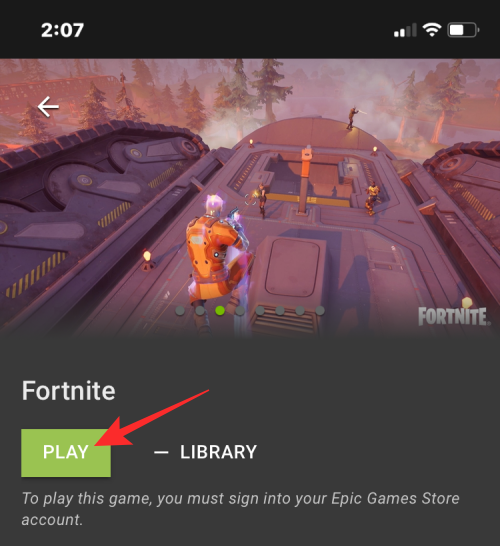
Fortnite latautuu nyt GeForce Now -palvelun kautta, ennen kuin voit pelata peliä.
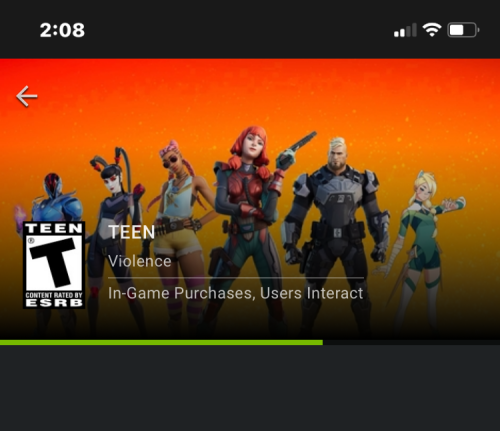
Kun peli on latautunut kokonaan, napauta alareunassa Jatka .
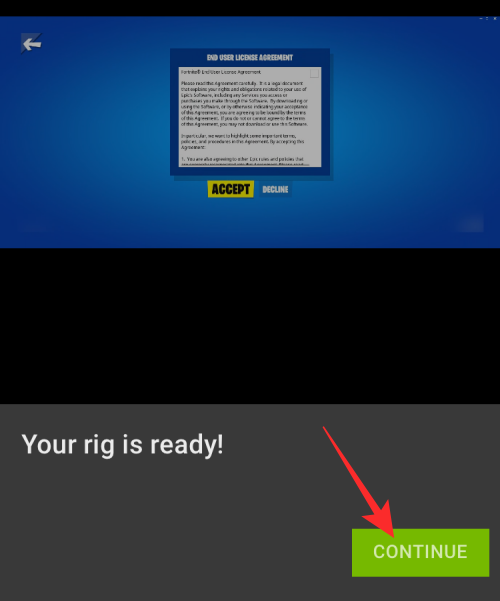
Jos haluat pelata peliä vaakanäkymässä, varmista, että olet poistanut pystysuuntauksen lukituksen käytöstä iPhonessasi Ohjauskeskuksesta.
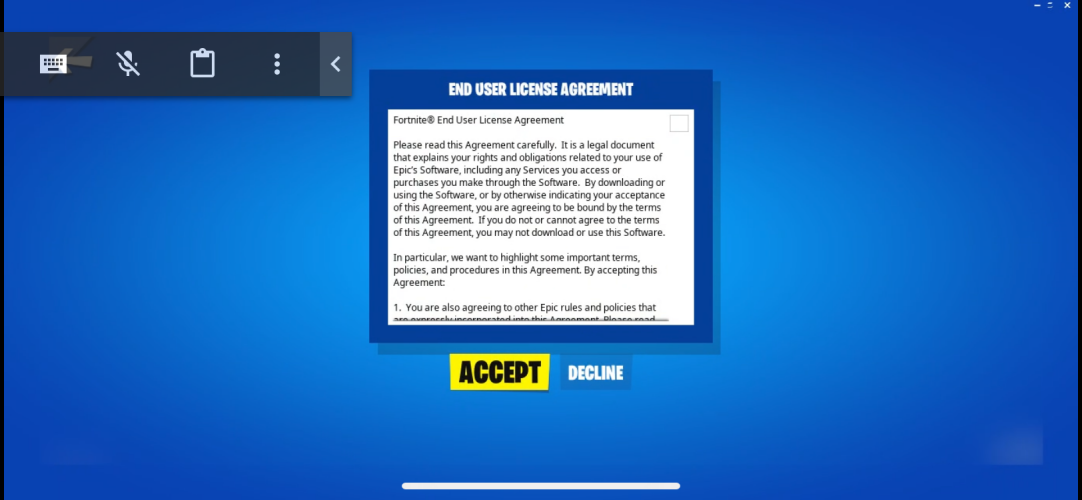
Fortnite kirjautuu nyt Epic Games -tilillesi.
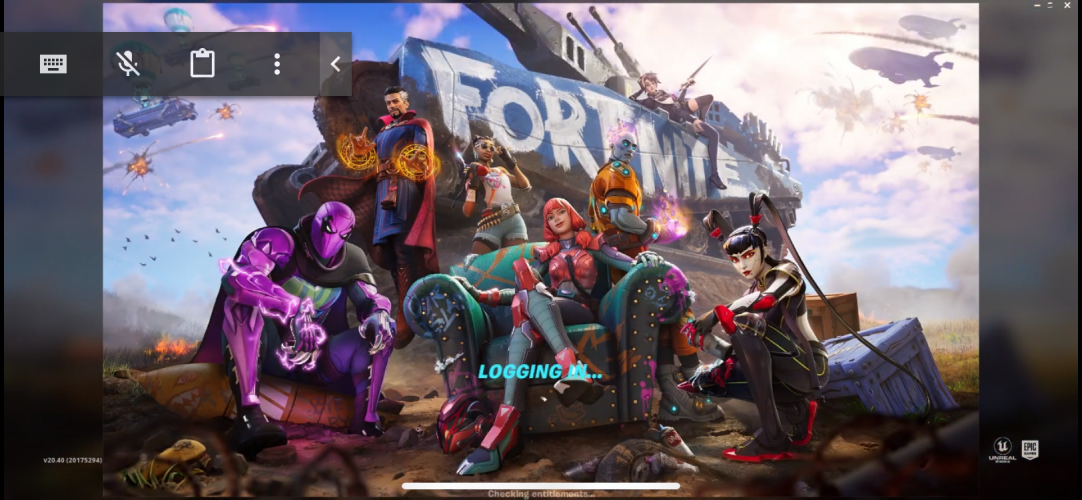
Päästyäsi sisään näet näytölläsi tutun Fortnite-käyttöliittymän, jota voit käyttää kosketuksella. Voit jopa pelata sitä iPhonen kosketusohjaimilla tai liittää iPhonen peliohjaimeen helpottaaksesi pelaamista.
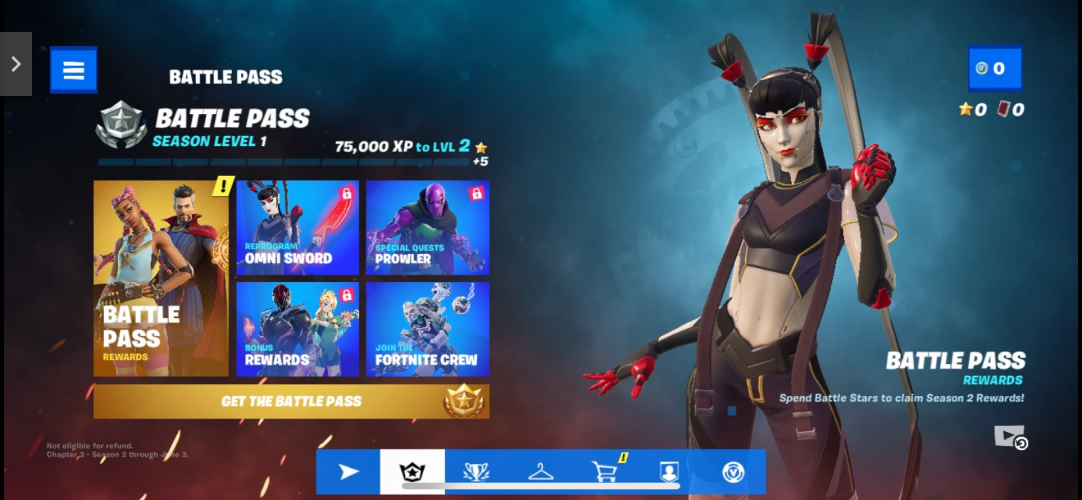
Voit milloin tahansa laajentaa GeForce-ohjainta napauttamalla oikeaa nuolta vasemmassa yläkulmassa.
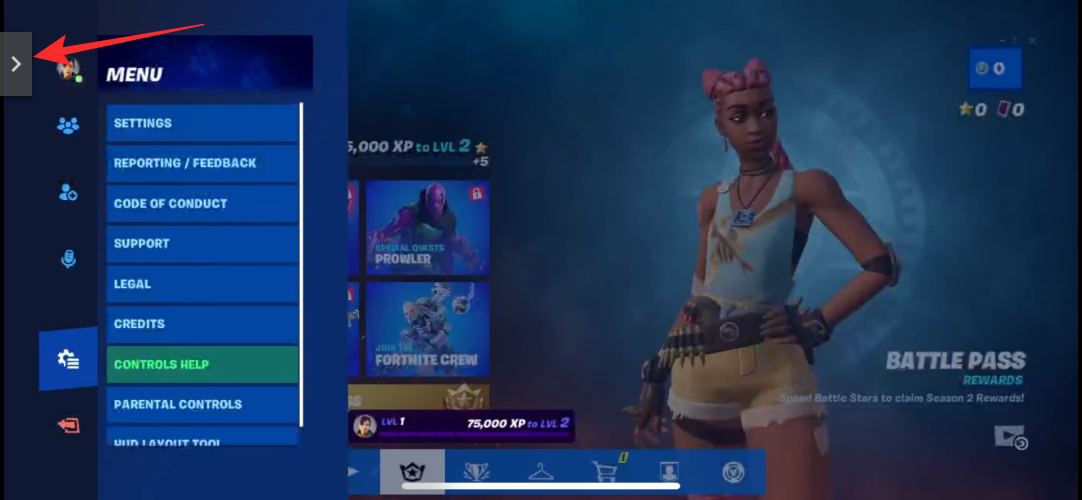
Voit poistua pelistä napauttamalla kolmen pisteen kuvaketta laajennetuissa säätimissä ja napauttamalla sitten Lopeta peli .
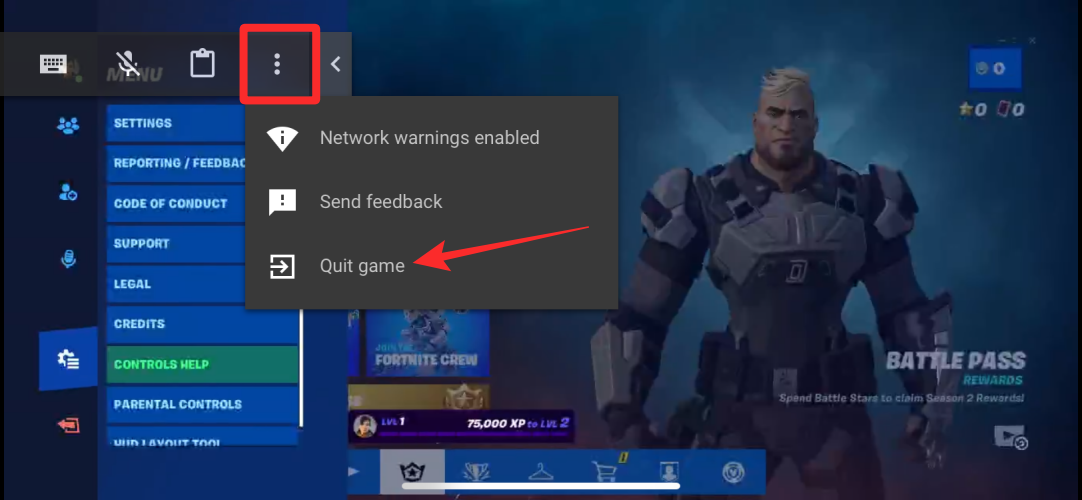
Tapa B: Xbox Cloud Gamingin käyttäminen
Vain Nvidia, voit pelata Fortnitea Xboxin Cloud Gaming -palvelun avulla, jonka avulla voit suoratoistaa pelejä etäpalvelimelta puhelimen verkkosovelluksen kautta.
Vaihe 1: Hanki Xbox Cloud Gaming iOS:lle
Jos haluat pelata Fortnitea iOS:llä Xbox Cloud Gamingin avulla, avaa Safari-sovellus iPhonessa ja siirry Xbox Cloud Gaming -verkkosivulle. Kun tämä verkkosivu latautuu, sinun pitäisi nähdä Fortnite-bannerin yläreunassa. Napauta tämän bannerin alla Pelaa ilmaiseksi .
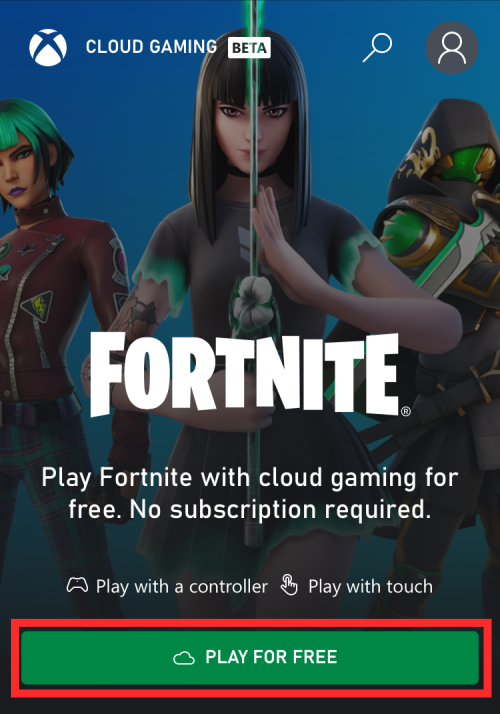
Napauta seuraavalla sivulla Get Ready to Play .
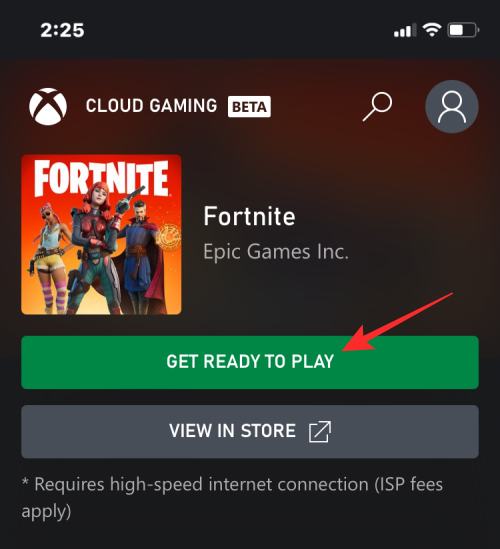
Sivu pyytää sinua nyt luomaan iOS-aloitusnäytön pikakuvakkeen tälle verkkosivulle. Tätä varten napauta alareunassa olevaa Jaa-kuvaketta .
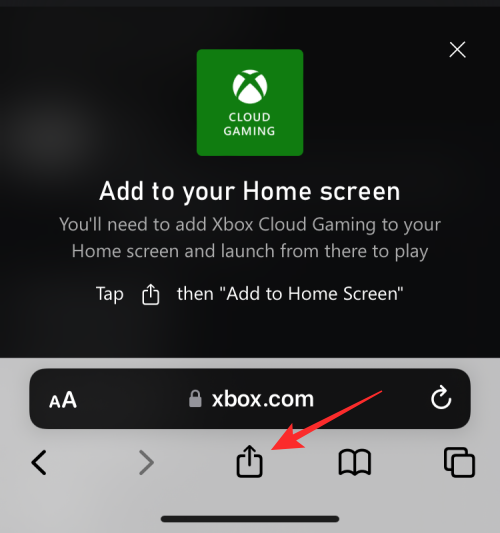
Vieritä näkyviin tulevassa Jaa-arkissa alas ja valitse Lisää aloitusnäyttöön .
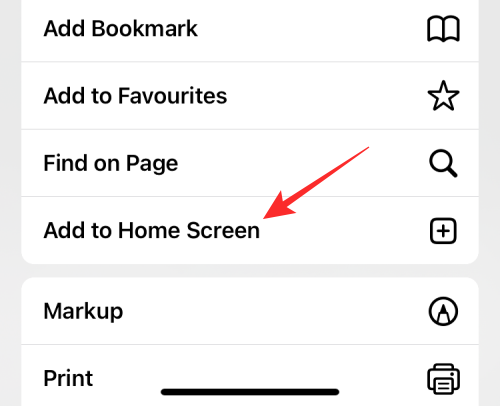
Napauta seuraavassa näytössä oikeasta yläkulmasta Lisää .
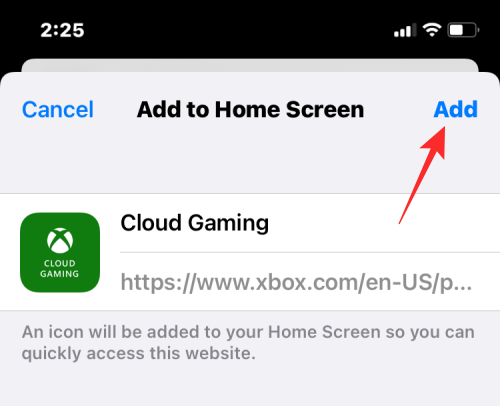
Xbox Cloud Gaming -verkkosovellus lisätään nyt pikakuvakkeena iOS-aloitusnäytölle.
Vaihe 2: Kirjaudu Microsoftiin Xbox Cloud -peleissä
Aloita Fortniten pelaaminen napauttamalla Xbox Cloud Gaming -pikakuvaketta.
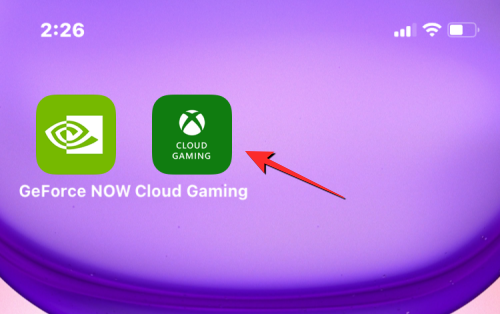
Xbox Cloud Gaming -verkkosovelluksessa napauta Pelaa ilmaiseksi Fortnite-bannerin alla.
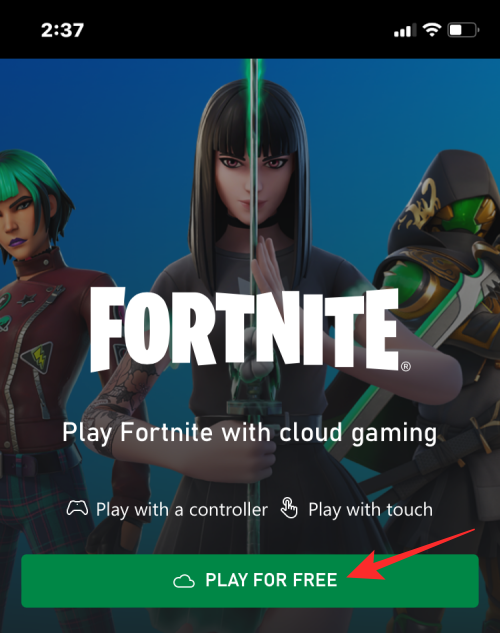
Napauta seuraavassa näytössä Kirjaudu sisään .
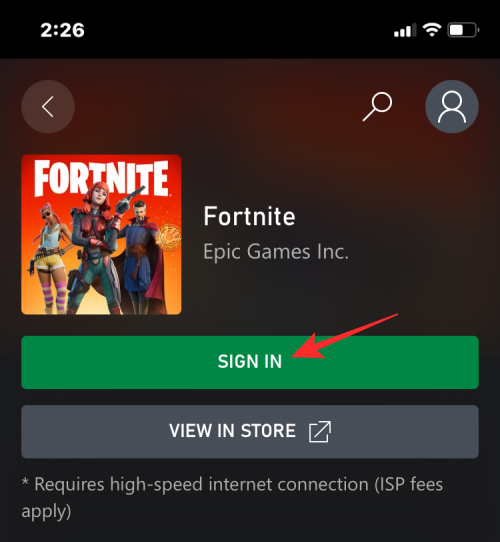
Tämä avaa Live.com-verkkosivun, jossa sinun on kirjauduttava sisään Microsoft-tilillesi. Anna valtuustietosi kirjautuaksesi sisään olemassa olevaan tiliin tai napsauta Luo tili luodaksesi uuden tilin ilmaiseksi.
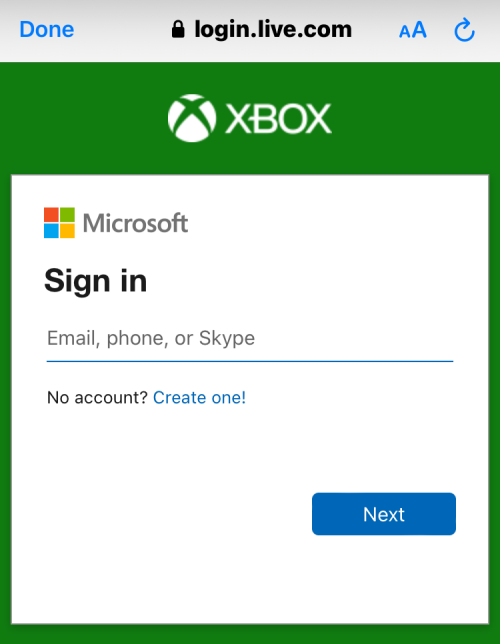
Kun olet kirjautunut sisään, sinut ohjataan takaisin Fortnite-sivulle Xbox Cloud Gaming -verkkosovelluksessa.
Vaihe 3: Pelaa Fortnitea Xbox Cloud Gamingissa
Napauta tällä sivulla Toista .
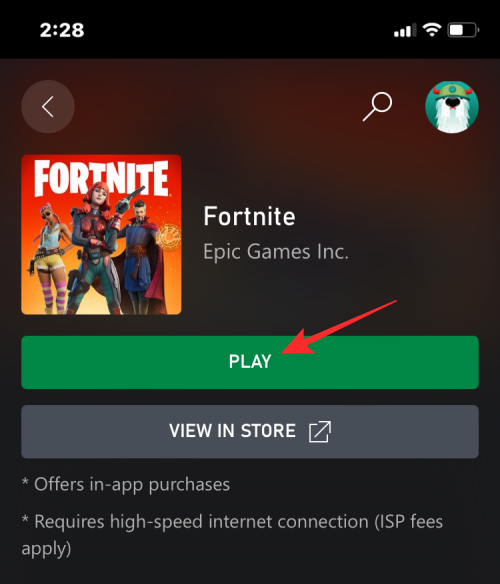
Xbox lataa nyt Fortnite-pelin iPhonellesi pilvipelaamisen kautta.
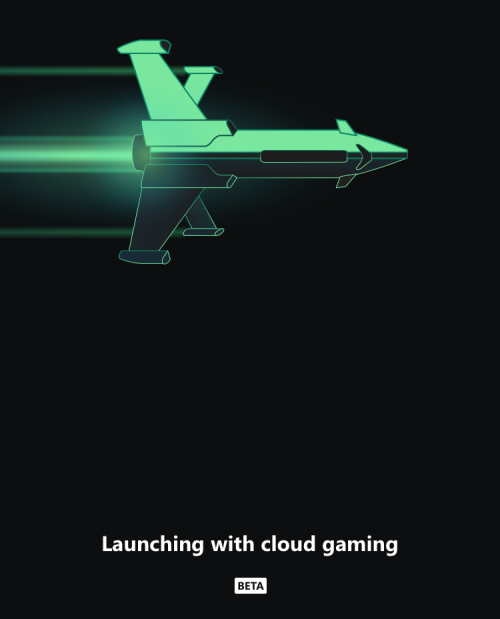
Jos haluat pelata peliä vaakanäkymässä, varmista, että olet poistanut pystysuuntauksen lukituksen käytöstä iPhonessasi Ohjauskeskuksesta. Kun peli on ladattu täyteen, napauta Aloita painamalla .
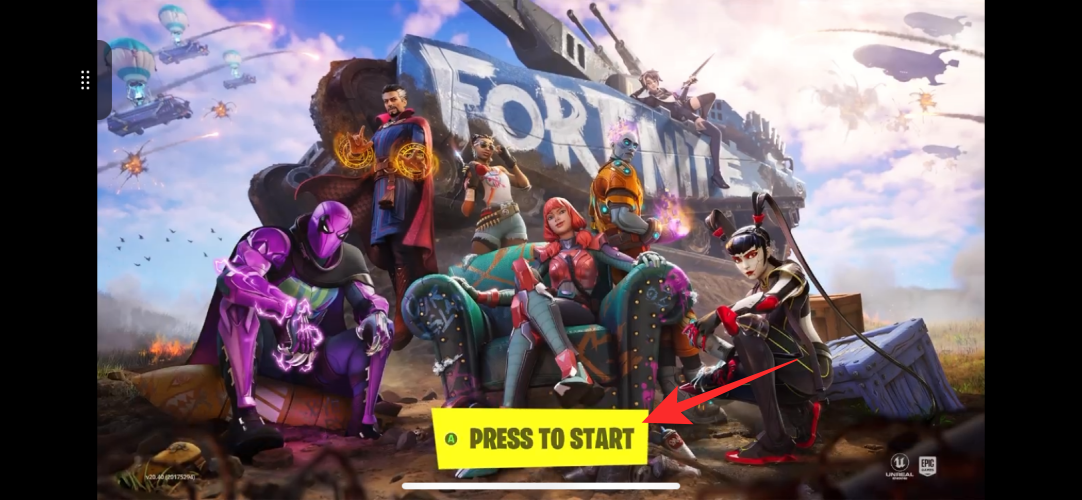
Fortnite kysyy sinulta, onko sinulla Epic Games -tiliä. Napauta Linkitä tili kirjautuaksesi sisään nykyiselle Epic Games -tilillesi tai valitse Ohita tämä kirjautuaksesi peliin Xbox-tililläsi.
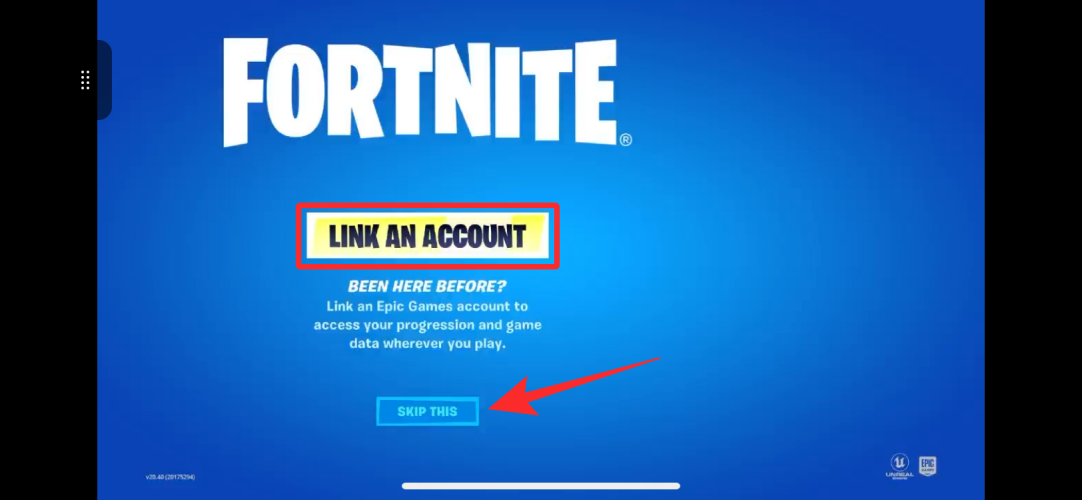
Fortnite kirjaa sinut nyt tilillesi.
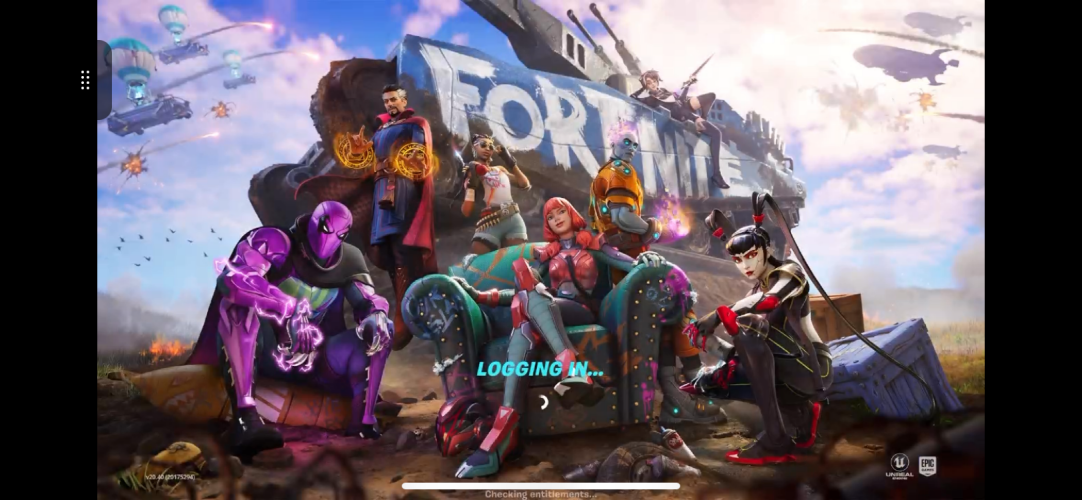
Kun pääset sisään, voit pelata peliä iPhonellasi kosketusohjaimilla tai peliohjaimella muodostamalla yhteyden siihen Bluetoothin kautta.
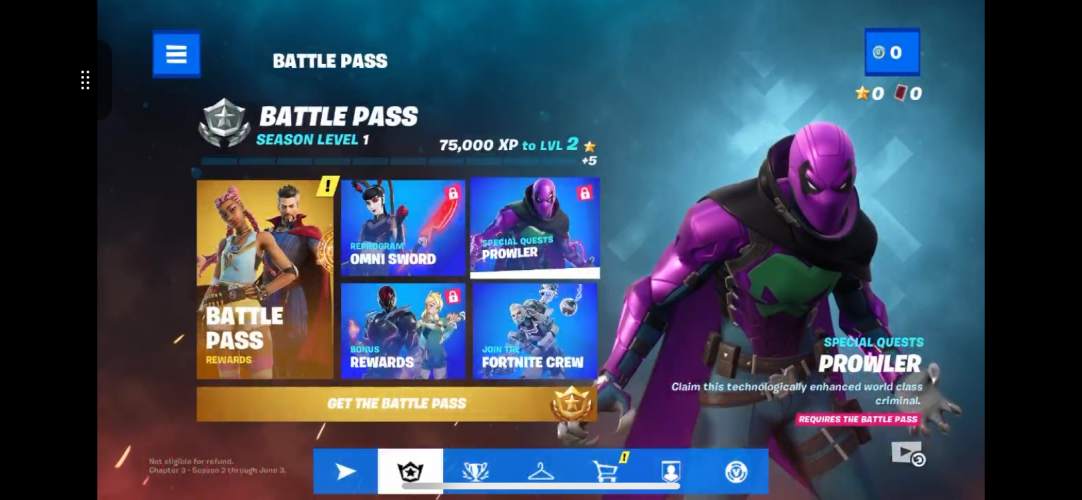
Voit käyttää Xbox-pilviohjaimia milloin tahansa pelin aikana napauttamalla 8 pisteen kuvaketta vasemmassa yläkulmassa.
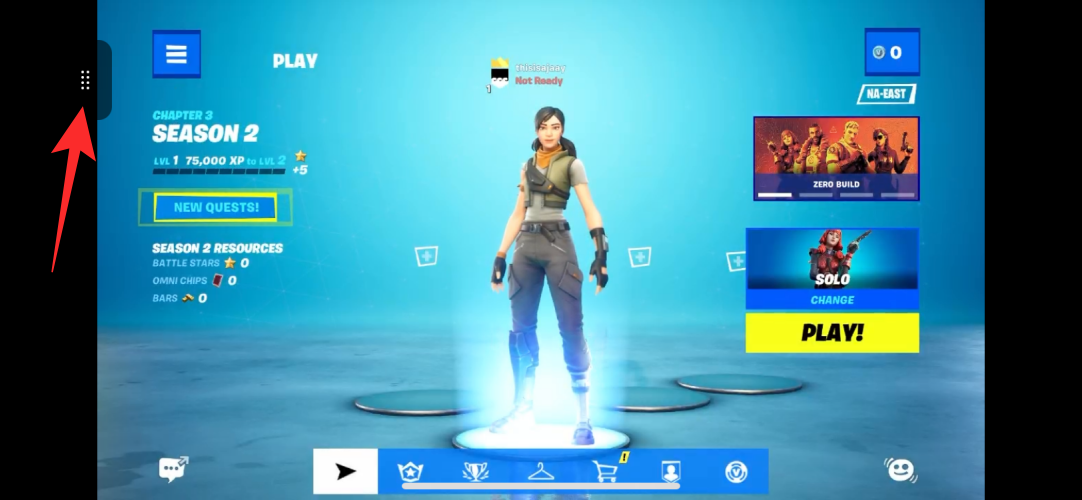
Kun tämä valikko laajenee, voit poistua pelistä napauttamalla kolmen pisteen kuvaketta .
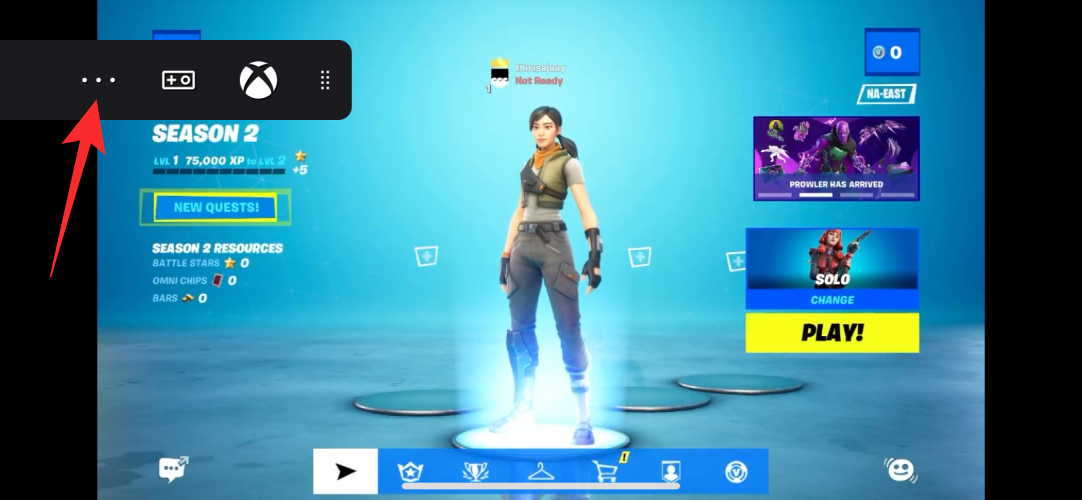
Sulje peli napauttamalla Lopeta peli .
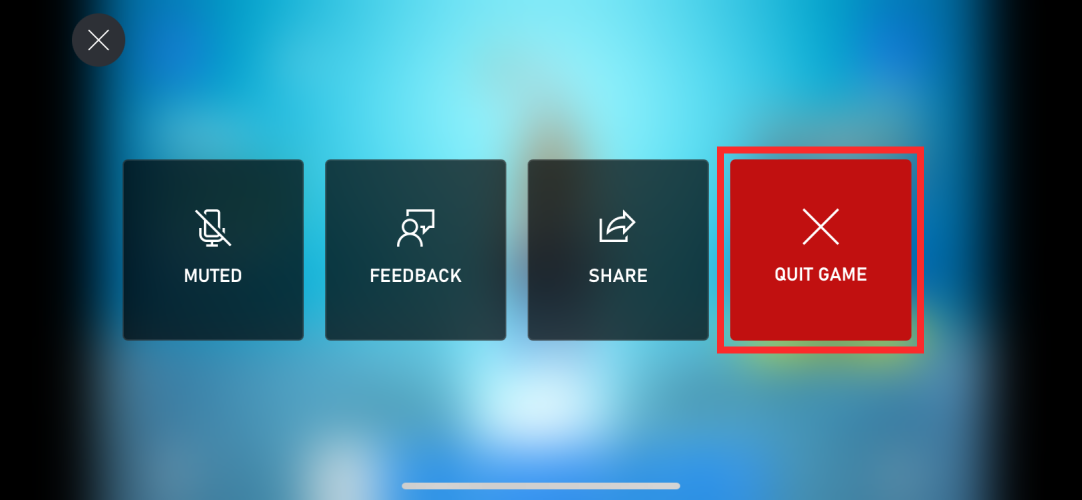
Fortnite-istuntosi päättyy nyt ja sinut ohjataan Xbox-pilvipelien verkkosovelluksen pääsivulle, jossa Fortnite on käytettävissä ylhäältä.

Fortnite iOS:ssä: miten se toimii?
Toisin kuin erillinen peli, joka asennetaan ja toimii natiivisti iPhonessasi, kun pelaat Fortnitea GeForce Now- tai Xbox Cloud -palvelussa, peli ei toimi natiivisti, vaan se suoratoistaa etäpalvelimelta kummastakaan näistä palveluista. Koska peli perustuu näiden alustojen tarjoamaan verkkosovellukseen, iPhonellasi ei tarvitse olla resursseja, joita se muuten tarvitsisi pelatakseen peliä. Tarvitset vain aktiivisen ja nopean internetyhteyden, jonka avulla voit pelata Fortnitea verkossa.
Kuten miltä tahansa Internet-palvelulta voi odottaa, kokemuksesi on yhtä hyvä kuin Internet-yhteytesi. Kun pelaat Fortnitea tai mitä tahansa muuta striimaamasi nimikettä, viive on havaittavissa, mutta jos Internet tarjoaa erittäin suuret nopeudet ja matalan viiveen, et tunne sitä ollenkaan. Kun internetyhteytesi on järjestetty, sinun on kirjauduttava sisään tai tilattava palvelu, josta haluat pelata.
Voiko Fortnitea pelata iOS:llä ilmaiseksi?
Yleisesti ottaen Xboxin Cloud Gaming -palvelu ei ole käytettävissä ilmaiseksi, ja se vaatii käyttäjiä maksamaan Game Pass Ultimate -tilauksesta. Microsoftin kumppanuus Epic Gamesin kanssa on kuitenkin antanut käyttäjille mahdollisuuden pelata Fortnitea ilmaiseksi Xbox Cloud Gamingissa, kunhan he ovat kirjautuneita Microsoft-tilille. Muiden pelien pelaamiseksi käyttäjien on kuitenkin tilattava Game Pass Ultimate -tilaus, joka maksaa 14,99 dollaria kuukaudessa.
GeForce Now -pelissä voit pelata Fortnitea tilaamalla Nvidian "Free"-tason, jonka avulla voit käyttää palvelun peruslaitteistoa tunnin ajan per istunto. Voit pelata minkä tahansa määrän istuntoja, mutta jos haluat pelata pidempään jokaisella istunnolla, sinun on tilattava sen "Priority"- tai "RTX 3080" -jäsenyydet, jotka voivat laskea sinulle 8,99 dollaria kuukaudessa tai 19,99 dollaria kuukaudessa.
Siinä kaikki, mitä sinun tulee tietää Fortniten pelaamisesta iPhonella Nvidia GeForce Now- ja Xbox Cloud Gaming -sovelluksella.
LIITTYVÄT
Näetkö usein virheen "Anteeksi, emme voineet yhdistää sinua" MS Teamsissa? Kokeile näitä vianetsintävinkkejä päästäksesi eroon tästä ongelmasta heti!
Tarvitsetko toistuvien kokousten aikataulutusta MS Teamsissa samoille tiimin jäsenille? Opi, kuinka perustaa toistuva kokous Teamsissa.
Onko sinulla RAR-tiedostoja, jotka haluat muuntaa ZIP-tiedostoiksi? Opi, kuinka RAR-tiedosto muutetaan ZIP-muotoon.
Opi, kuinka korjata OneDrive-virhekoodi 0x8004de88, jotta pilvitallennuksesi toimisi jälleen.
Microsoft Teams ei tällä hetkellä tue kokousten ja puheluiden lähettämistä televisioon suoraan. Mutta voit käyttää näyttöpeilausohjelmaa.
Spotify voi olla ärsyttävä, jos se avautuu automaattisesti aina, kun käynnistät tietokoneesi. Poista automaattinen käynnistys seuraamalla näitä ohjeita.
Mietitkö, miten ChatGPT voidaan integroida Microsoft Wordiin? Tämä opas näyttää sinulle tarkalleen, miten se tehdään ChatGPT for Word -lisäosan avulla kolmessa helpossa vaiheessa.
Tällä hetkellä Microsoft Teams Live Events -tilanteissa anonyymiä kysymistä ei voi poistaa käytöstä. Rekisteröityneet käyttäjät voivat jopa lähettää anonyymejä kysymyksiä.
Tässä oppaassa näytämme, kuinka voit vaihtaa oletusarvoisen zoom-asetuksen Adobe Readerissa.
Ristik viittaukset voivat tehdä asiakirjastasi paljon käyttäjäystävällisemmän, järjestelmällisemmän ja saavutettavamman. Tämä opas opettaa sinulle, kuinka luoda ristik viittauksia Wordissä.







